W tej instrukcji pokażę Ci, jak w programie Adobe Illustrator wstawić zdjęcie do formy. Jest to podstawowa technika, która pomoże Ci tworzyć atrakcyjne projekty i efektywnie wykorzystywać obrazy. Bez względu na to, czy rozpoczynasz projekt kreatywny czy pracujesz nad ważnym projektem projektowym, dodanie obrazu do kształtu może znacząco ulepszyć układ. Zacznijmy od razu i omówmy kroki szczegółowo.
Najważniejsze wnioski
- Możesz łatwo importować obrazy do programu Adobe Illustrator za pomocą przeciągnij i upuść.
- Korzystanie z kształtów, takich jak elipsa, jako maski dla Twojego obrazu, daje Ci kontrolę nad jego wyglądem.
- Proces obejmuje utworzenie maski przycinającej, aby wstawić obraz do kształtu.
Instrukcja krok po kroku
Aby wstawić obraz do kształtu, postępuj zgodnie z poniższymi instrukcjami:
Najpierw potrzebujesz obrazu, który chcesz wstawić. Możesz go łatwo przeciągnąć i upuścić do dokumentu Illustratora. Przytrzymaj klawisz Shift, aby zdjęcie zachowało proporcje. Teraz możesz powiększyć obraz, aby osiągnąć pożądany rozmiar.
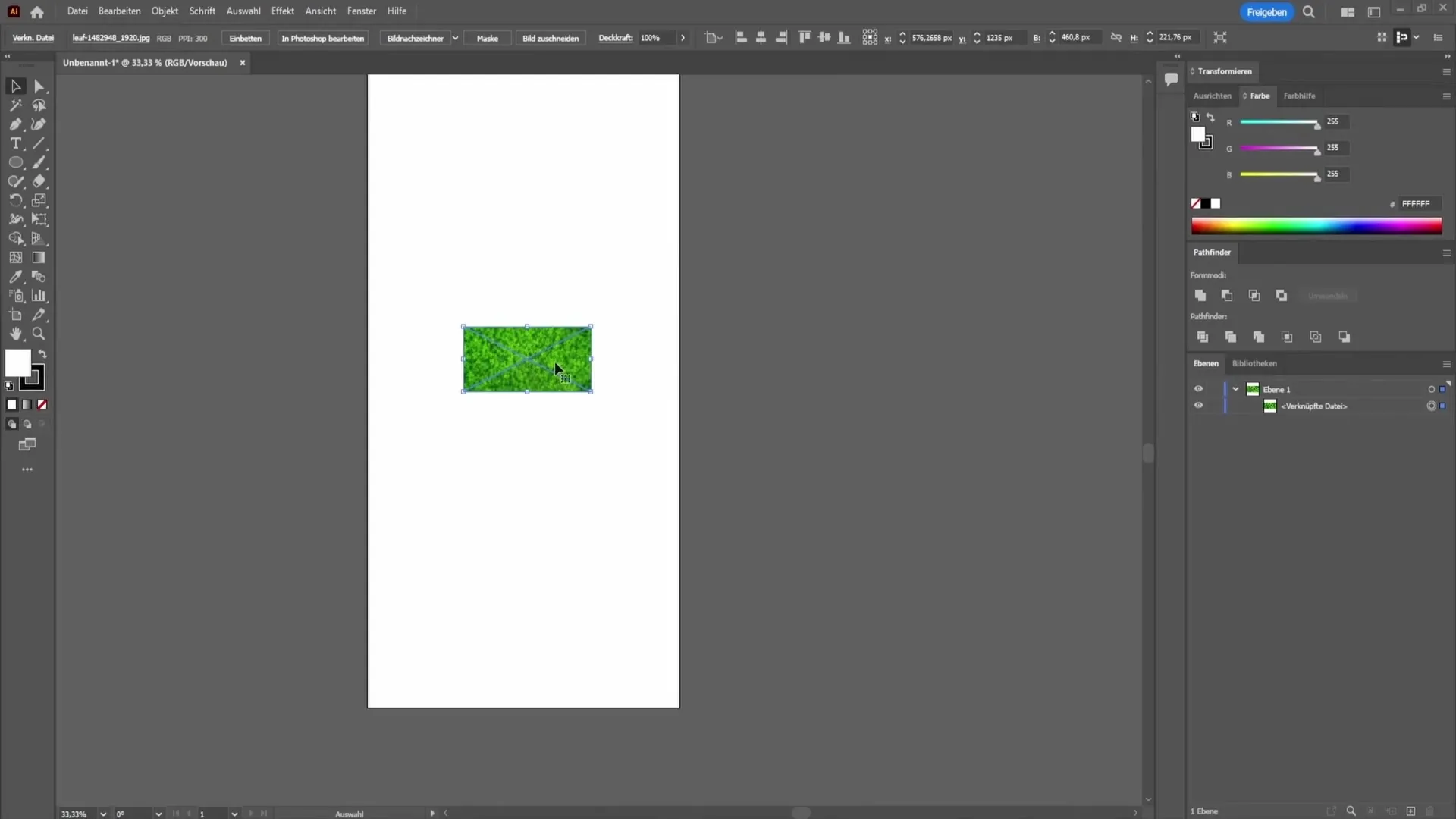
W następnym kroku ważne jest wybranie kształtu, do którego chcesz wstawić obraz. W tym przypadku polecam użyć elipsy, ale możesz także wybrać dowolny inny kształt, który preferujesz. Przeciągnij elipsę przytrzymując klawisz Shift, aby pozostała jednolicie i nie była zniekształcona. Upewnij się, że kształt nie wykracza poza obraz.
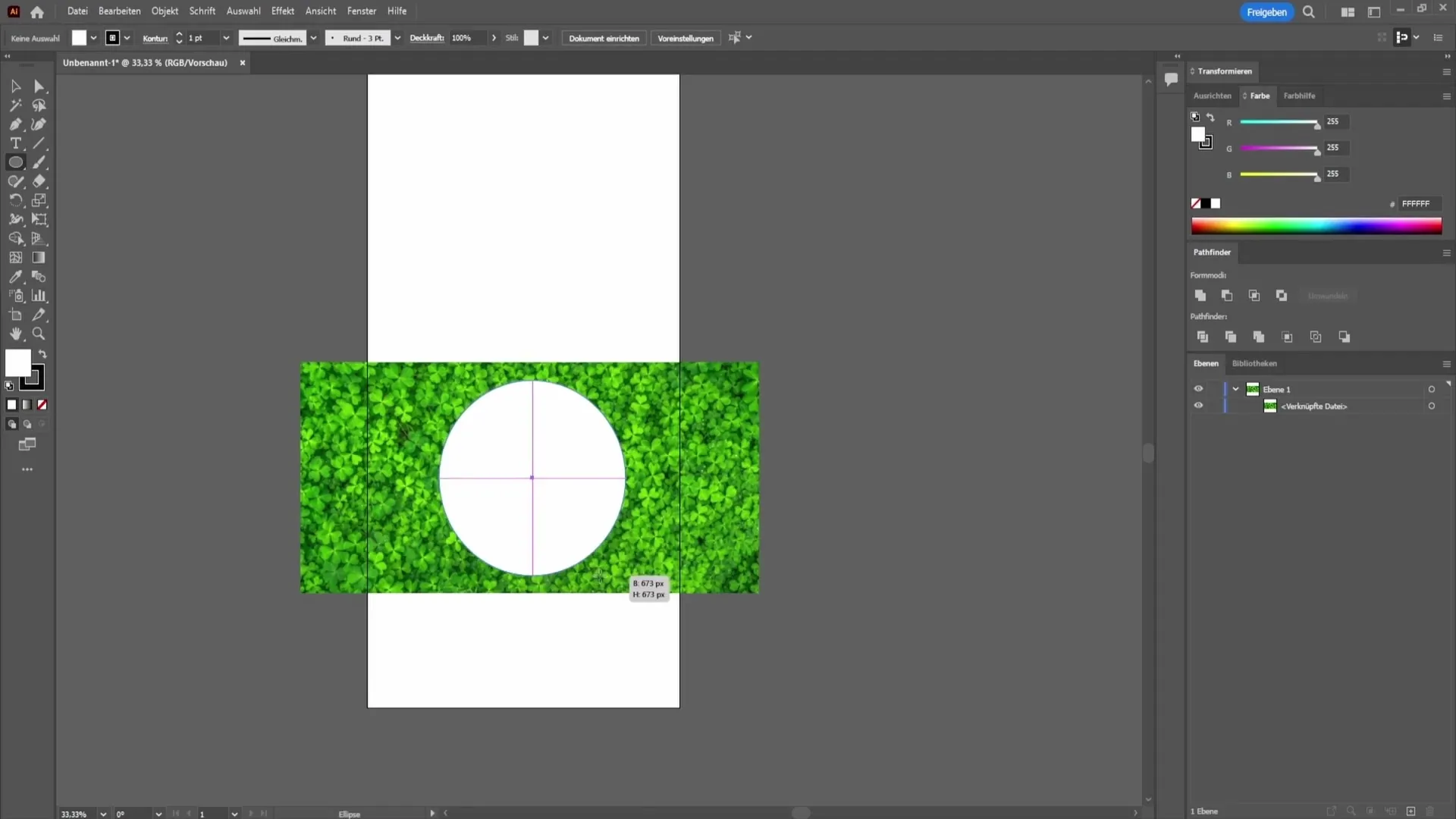
Teraz, gdy masz zarówno obraz, jak i kształt, zaznacz oba elementy. Aby to zrobić, kliknij narzędzie zaznaczania na obrazie i przytrzymuj klawisz Shift podczas zaznaczania kształtu. Gdy oba kształty są zaznaczone, przejdź do górnej belki menu i kliknij „Obiekt”.
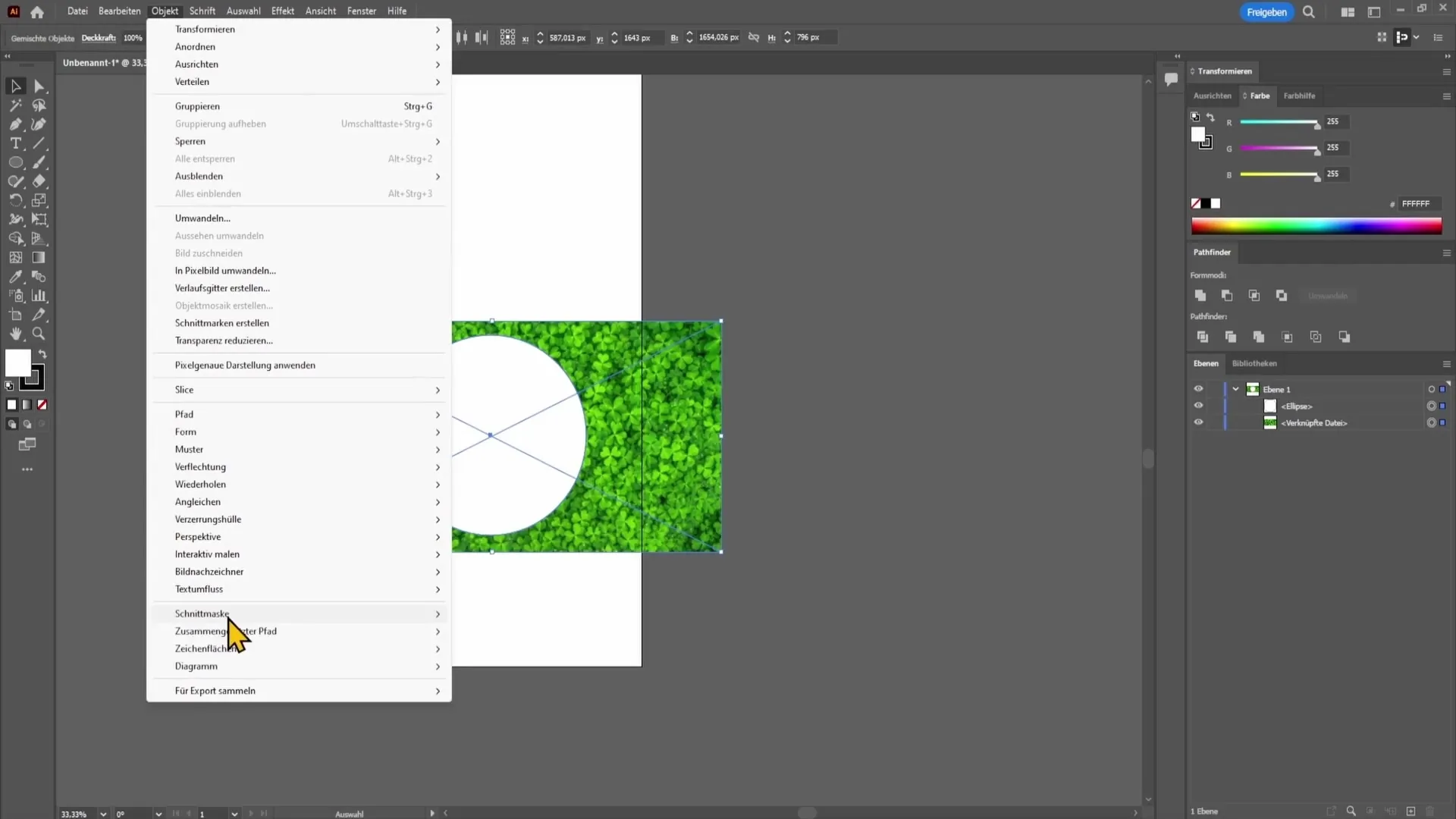
Wybierz opcję „Utwórz maskę przycinającą” z menu rozwijanego. Dzięki temu krokowi Twój obraz zostanie wstawiony wewnątrz wybranego kształtu. Teraz powinieneś zobaczyć obraz w pożądanym kształcie, idealnie dopasowany do elipsy.
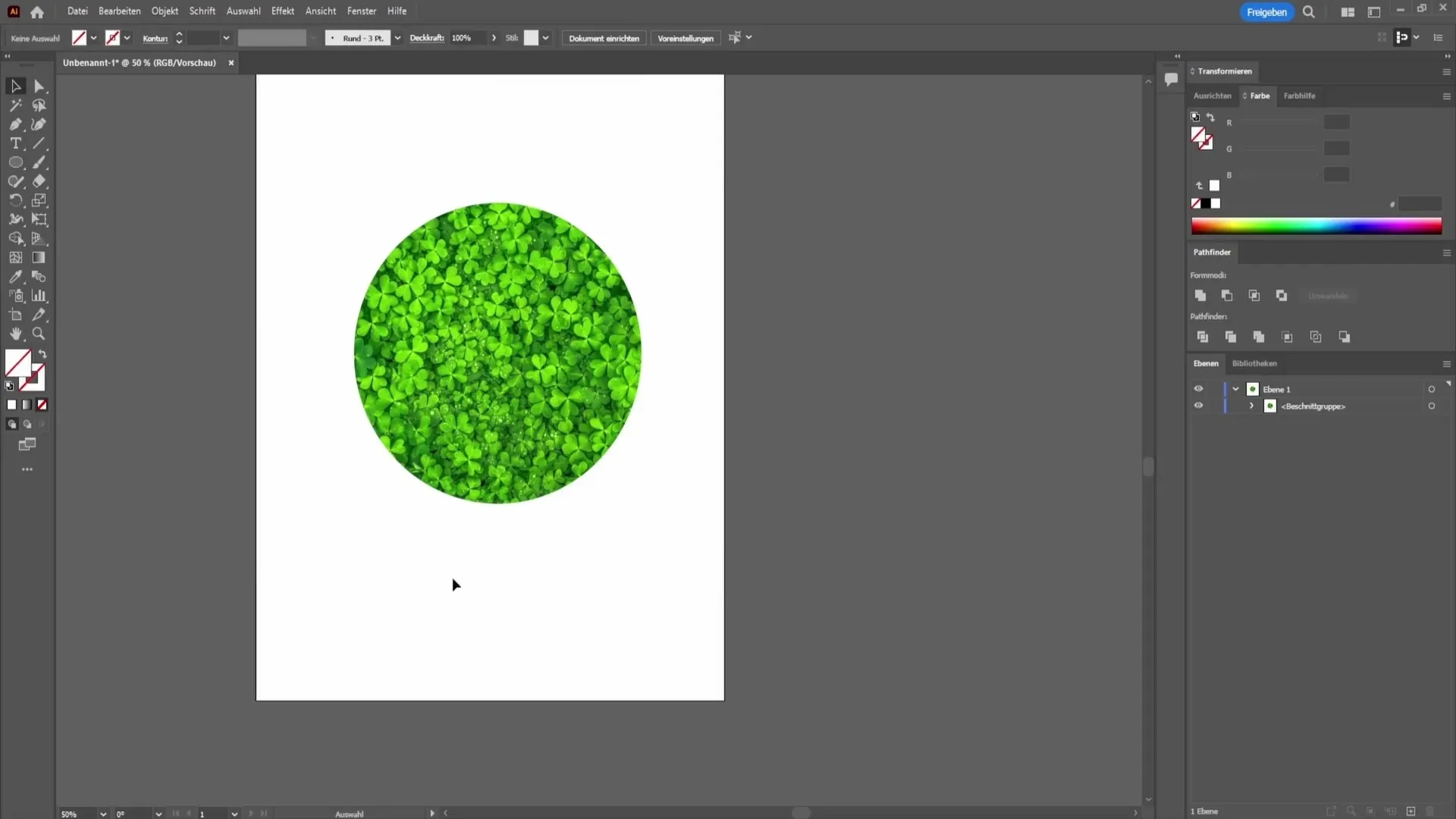
Podsumowanie
Wstawienie obrazu do kształtu w programie Adobe Illustrator to prosty proces, który oferuje wiele możliwości twórczych. Możesz szybko importować obrazy, wybrać dowolny kształt i dostosować idealnie swoje zdjęcie poprzez utworzenie maski przycinającej. Dzięki tej technice masz narzędzie do udoskonalania i poprawiania swoich projektów.
Najczęstsze pytania
Jak importować obraz do programu Adobe Illustrator?Możesz przeciągnąć i upuścić obraz do dokumentu, trzymając klawisz Shift.
Czy mogę użyć dowolnego kształtu do wstawienia obrazu?Tak, możesz użyć dowolnego kształtu, o ile można go utworzyć w programie Adobe Illustrator.
Co się stanie, jeśli obraz nachodzi na kształt?Jeśli obraz nachodzi na kształt, nie będzie poprawnie wyświetlany w wybranym kształcie. Upewnij się, że obraz pozostaje całkowicie wewnątrz kształtu.


